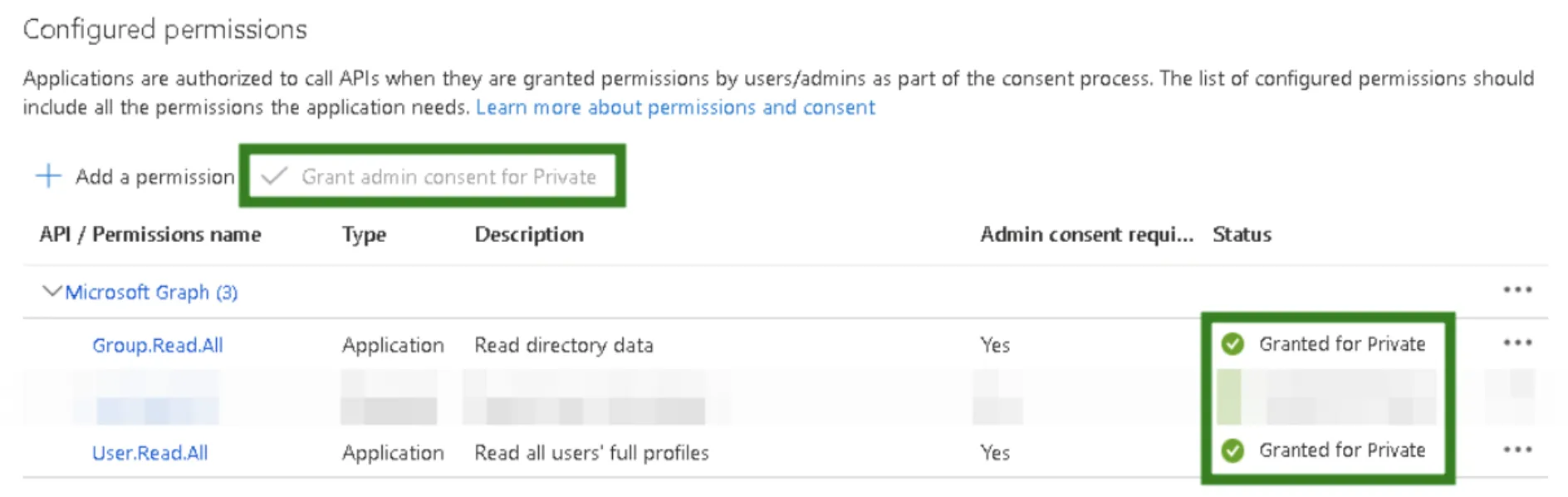O Azure IAM (Gerenciamento de Identidade e Acesso) é o sistema de controle de identidades da Microsoft Azure, permitindo que organizações definam quem pode acessar recursos na nuvem e quais permissões cada usuário ou serviço possui. Com base em funções e políticas de segurança, o Azure IAM facilita a aplicação do princípio de privilégio mínimo, garantindo que cada identidade tenha apenas os acessos necessários. Além disso, ele suporta autenticação multifator (MFA), gerenciamento de grupos e integração com diretórios corporativos, reforçando a segurança e conformidade.
A Plataforma Cloud8 possui regras de automação que precisam de permissões extra (além das permissões da Credencial de Acesso Azure necessárias para a integração) para conseguir monitorar o ambiente Azure. Abaixo você verá como configurar essas permissões.
Permissões extra para regras Azure IAM #
1. Em primeiro lugar, acesse sua conta no Portal Azure
2. Se você tem acesso a vários locatários, use o filtro Diretório + Assinaturas (ou Subscriptions) no menu superior para selecionar o locatário que contém o registro do aplicativo cliente.
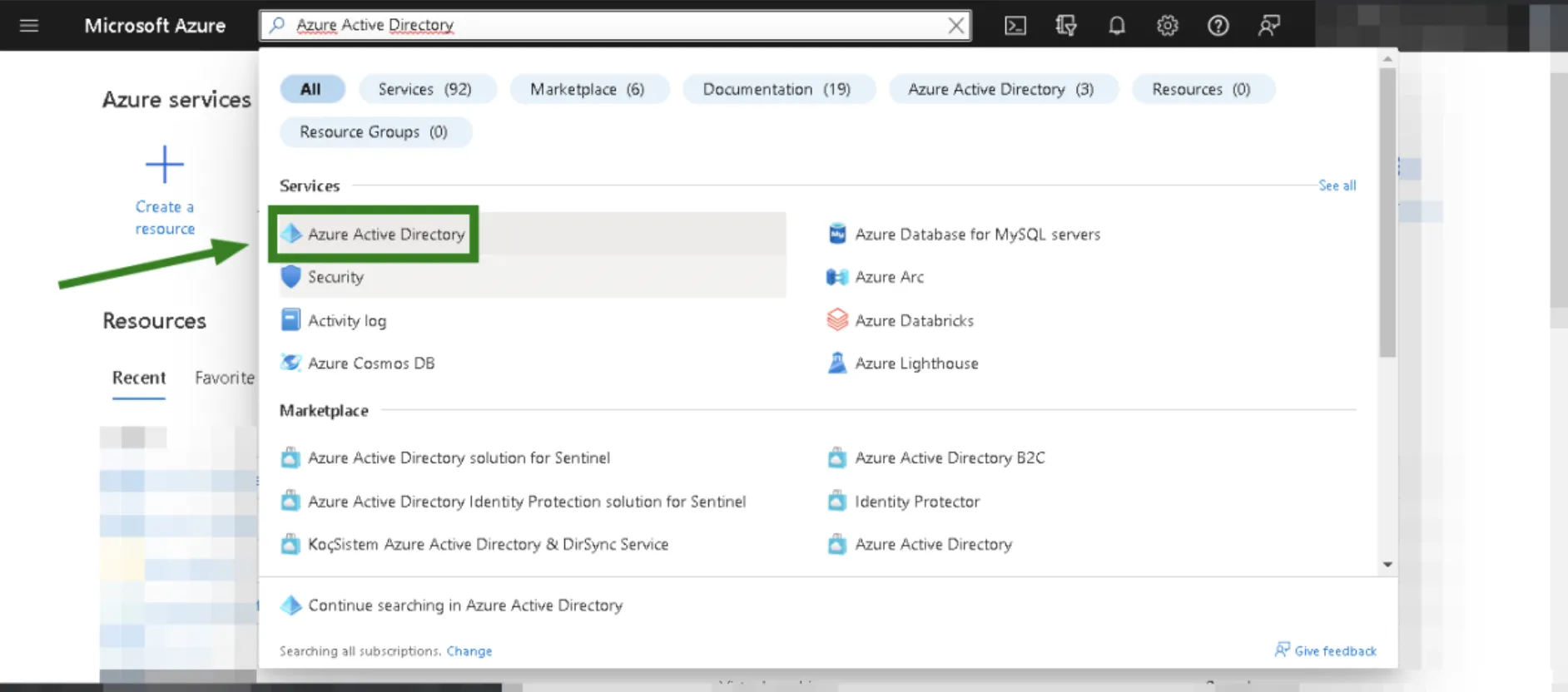
3. Selecione Azure Active Directory > Registros de aplicativo e selecione o aplicativo cliente. Clique na app que possui as credenciais integradas ao “Melhores Práticas”.
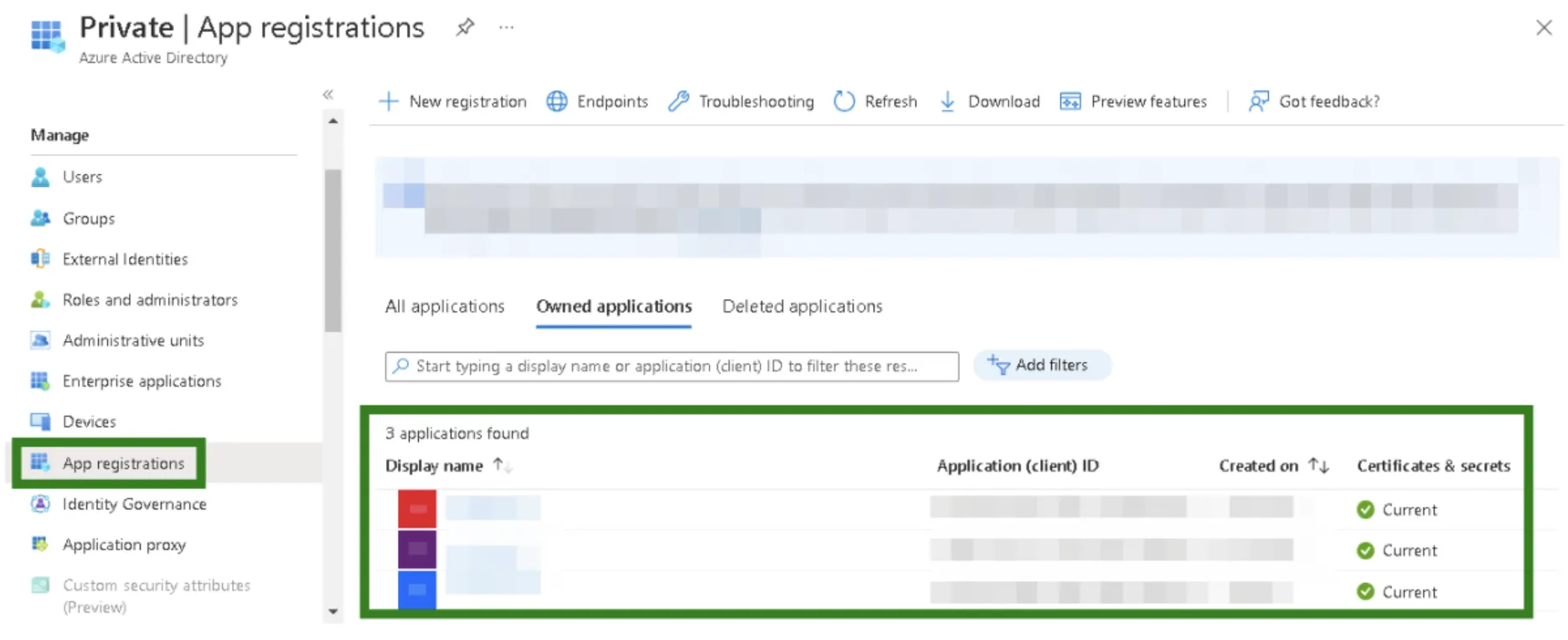
4. Selecione Permissões de API > Adicionar uma permissão

5. Depois Microsoft Graph > Permissões de aplicativo
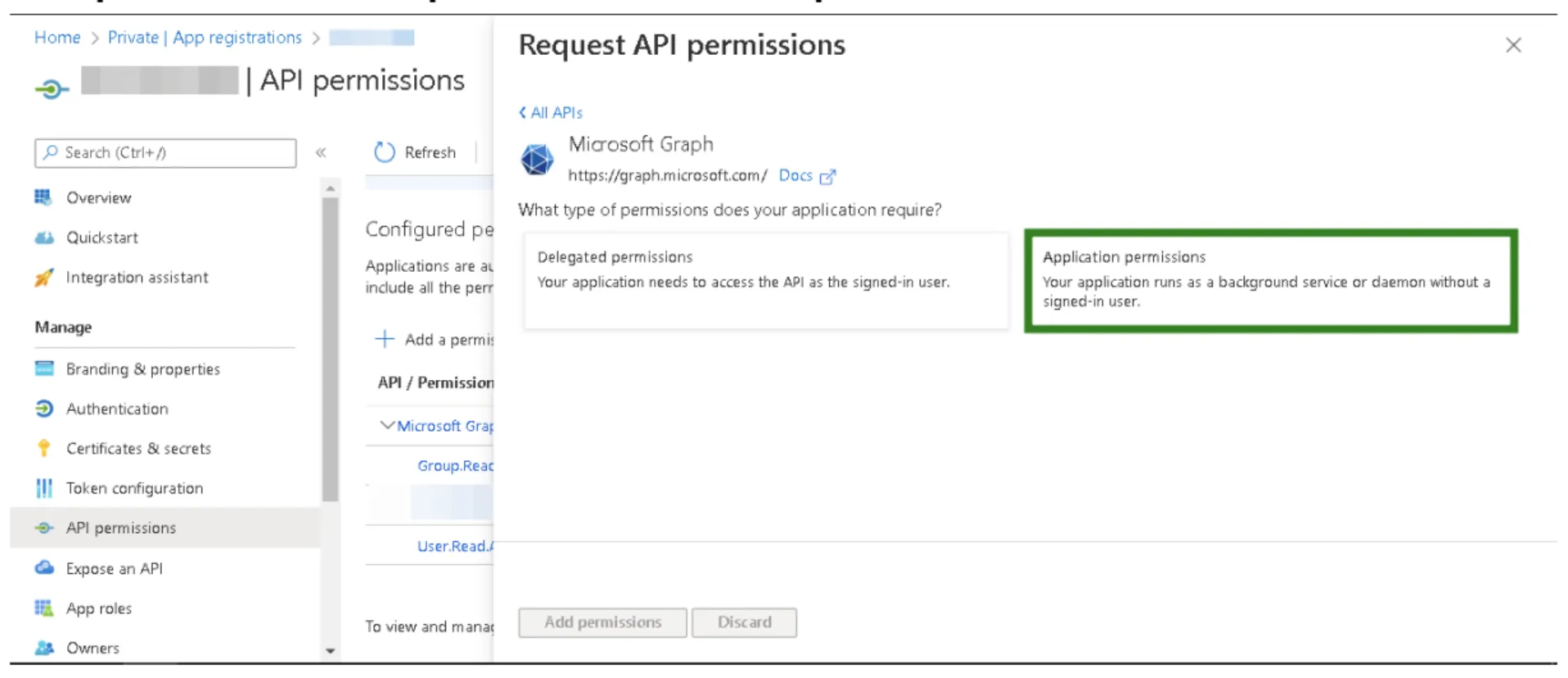
Todas as permissões expostas pelo Microsoft Graph são mostradas em Selecionar permissões.
6. Em Selecionar permissões, expanda User e selecione a permissão User.Read.All, depois expanda Group e selecione Group.Read.All.
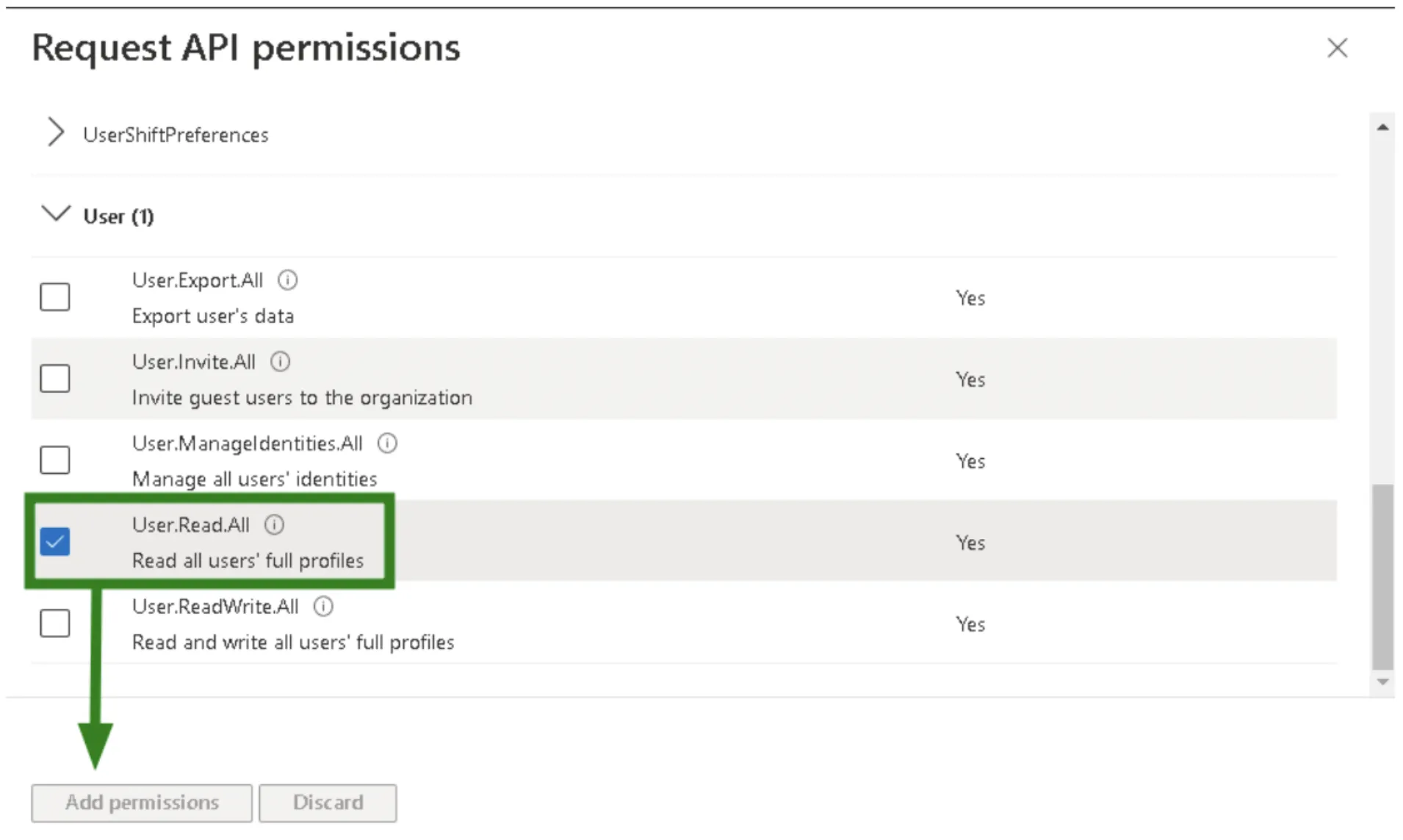
7. Após selecionar adicione as permissões
NOTA: o botão “Add permissions” não está habilitado porque as permissões já existem para a App de exemplo.
8. Por fim, será necessário o consentimento do administrador para que as permissões sejam efetivadas. Depois de dar consentimento, as permissões que exigiam o consentimento do administrador são mostradas como tendo o consentimento.
NOTA: O botão “dar consentimento” do administrador é desabilitado se você não é um administrador ou se nenhuma permissão foi configurada para o aplicativo: